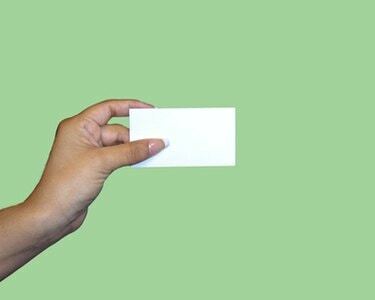
Ontwerp uw eigen visitekaartjes in Microsoft Excel.
Als u gewend bent om de Microsoft Excel-spreadsheetsoftware voor u te gebruiken om cijfers, grafieken en financiën te berekenen, sluit het programma dan niet uit voor ander gebruik, zoals het maken van publicaties. Excel biedt dezelfde soort functionaliteit als zijn andere Office Suite-partners voor het maken en ontwerpen van materialen zoals visitekaartjes. Gebruik Excel om aangepaste kaarten te maken om uw contactgegevens aan potentiële nieuwe klanten en klanten te geven.
Stap 1
Open Excel, dat automatisch een nieuwe, lege spreadsheet op het scherm plaatst. Klik op het tabblad "Invoegen" bovenaan het scherm.
Video van de dag
Stap 2
Klik op de knop "Tekstvak" op de werkbalk/het lint bovenaan het scherm. Beweeg uw cursor over de spreadsheet en merk op dat deze verandert in een ondersteboven kruis.
Stap 3
Houd de linkermuisknop ingedrukt en sleep de cursor om een rechthoek op het scherm te vormen; de grootte maakt op dit moment niet uit. Klik met de rechtermuisknop op de rechthoek en selecteer 'Vorm opmaken'.
Stap 4
Klik op de optie "Grootte" in de linkerkolom in het venster "Vorm opmaken". Typ "3.5" in het vak "Hoogte" en "2" in het vak "Breedte".
Stap 5
Klik op de knop "Vullen" en klik op het menu "Kleur". Klik op een van de kleine gekleurde vierkantjes om je visitekaartje een achtergrondkleur te geven. Sla deze stap over om de achtergrondkleur wit te houden. Klik op de knop "Sluiten" om het venster "Vorm opmaken" te sluiten en terug te keren naar het visitekaartje.
Stap 6
Klik in het vak voor visitekaartjes en typ uw naam, titel, bedrijf, adres, telefoonnummer en andere informatie zoals e-mailadres, website en openingstijden.
Stap 7
Markeer de tekst, klik op het tabblad "Start" bovenaan het scherm en gebruik het gedeelte "Lettertype" van de werkbalk/het lint om het lettertype, de grootte en de kleur van de tekst te wijzigen.
Stap 8
Als u een digitale logo-afbeelding wilt toevoegen, klikt u op het tabblad 'Invoegen' boven aan het scherm. Klik op de knop "Afbeelding" er direct onder. Blader naar uw logo en dubbelklik op de bestandsnaam. Het logo verschijnt op het werkblad. Houd de "Shift"-knop op het toetsenbord ingedrukt, pak een hoek van het logo en verklein het op maat, en sleep het vervolgens naar het visitekaartje.
Stap 9
Klik op het tabblad "Bestand", klik op "Opslaan als", typ een naam voor het visitekaartjebestand en sla het op uw computer op.




